Page 1
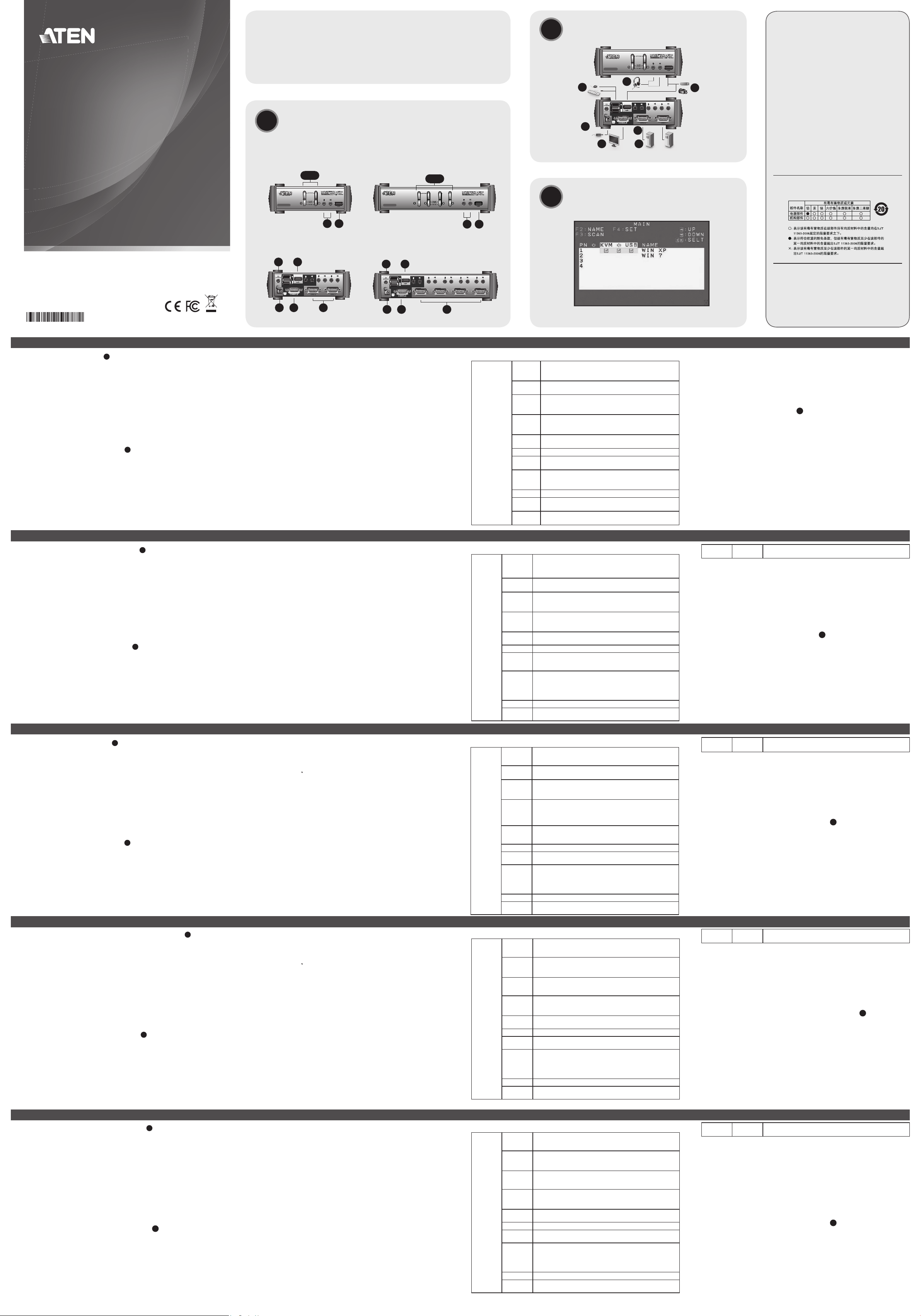
CS1732B/CS1734
B
2/4-Port USB KVMP™ Switch with OSD
Quick Start Guide
Package Contents
1 CS1732B/CS1734B 2/4-Port USB KVMP™ Switch with OSD
2 Custom USB KVM Cable Sets (CS1732B)
4 Custom USB KVM Cable Sets (CS1734B)
1 Firmware Upgrade Cable
1 Power Adapter
1 User Instructions
Hardware Review
A
CS1732B Front View CS1734B Front View
USB 2.0 / OSD
1&2
USB 2.0
USB 2.0 / OSD
1&2
Important Notice
Considering environmental protection, ATEN
B
Hardware Installation
does not provide a fully printed user manual
for this product. If the information contained
in the Quick Start Guide is not enough for
you to configure and operate your product,
USB 2.0 / OSD
USB 2.0
please visit our website www.aten.com, and
1
3
7
download the full user manual.
Online Registration
USB 2.0
.
6
2
K/M RESET
USB 2.0
C
OSD (On Screen Display)
4
5
http://eservice.aten.com
Technical Phone Support
International:
886-2-86926959
North America:
1-888-999-ATEN Ext: 4988
United Kingdom:
44-8-4481-58923
The following contains information that relates
to China:
CS1732B Rear View CS1734B Rear View
© Copyright 2014 ATEN® International Co., Ltd.
ATEN and the ATEN logo are trademarks of ATEN International Co., Ltd. All rights reserved.
All other trademarks are the property of their respective owners.
This product is RoHS compliant.
Part No. PAPE-1223-Q03G Printing Date: 04/2014
CS1732B/CS1734B 2/4-Port USB KVMP™ Switch with OSD Quick Start Guide
Hardware Review A
CS1732B/CS1734B Front View
1. Port Selection Pushbuttons
2. Port LEDs
3. Console Connectors (Audio)
4. USB 2.0 Peripheral Port
Note: 1. The connectors and jacks are color coded and marked with an appropriate
2. Be sure that all the plugs are in the same KVM Port sockets (all in Port 1,
5. At the other end of the cable:
a) For a USB connection, plug the USB, video, microphone and speaker cables into
b) For a PS/2 connection, plug the keyboard, mouse, video, microphone and
CS1732B/CS1734B Rear View
1. Firmware Upgrade Port
2. USB 2.0 Peripheral Port
3. Power Jack
4. Console Port Section
5. KVM Port Section
Hardware Installation B
1. Plug your USB keyboard and USB mouse into the USB Ports located on the unit's
back panel.
2. Plug your monitor into the Console monitor port located on the unit's rear panel and
power on the monitor.
3. Plug your main microphone and speakers into the Console microphone and 2.1
surround sound speaker jacks located on the unit's front panel. The microphone
and speakers plugged into this panel have priority over those plugged into the back
panel.
4. Using a KVM cable set (provided with this package), plug the custom SPHD
connector into any available KVM Port on the switch and plug the accompanying
microphone and speaker connectors into the KVM Port's microphone and speaker
jacks.
Commutateur KVMP™ USB à 2/4 ports avec OSD CS1732B/CS1734B - Guide de démarrage rapide
Présentation du matériel
Vue avant
1. Boutons de sélection de port
2. Voyants des ports
3. Ports de console (audio)
4. Port périphérique USB 2.0
A
6. Plug the power adapter that came with your switch into an AC power source, then
plug the power adapter cable into the switch's Power Jack.
7. Plug your USB peripherals into the USB hub sections on the front and back panels.
8. Turn on the power to the computers
Operation
The CS1732B / CS1734B provides four methods to obtain instant access to any
computer in your installation: Manual, Hotkey, mouse, and OSD.
Hotkey
All Hotkey operations begin by invoking Hotkey Mode. Invoking Hotkey Mode takes
two steps:
1. Press and hold down the Num Lock key
2. Press the minus key
Remarque : 1. Les connecteurs et les prises correspondantes sont identi ables par
2. Veillez à ce que tous les câbles soient branchés sur les mêmes
5. À l'autre extrémité du câble :
a) Pour une connexion USB, branchez les câbles USB et vidéo ainsi que les câbles
b) Pour une connexion PS/2, branchez le câble vidéo ainsi que les câbles du clavier,
Vue arrière
1. Port de mise à niveau du microprogramme
2. Port périphérique USB 2.0
3. Prise d'alimentation
4. Section des ports console
5. Section des ports UC
Installation du matériel
1. Branchez les câbles du clavier USB et de la souris USB sur les ports USB situés à
l'arrière de l'appareil.
2. Branchez votre moniteur sur le port moniteur de la console situé à l'arrière de
l'appareil.
3. Branchez le microphone et les haut-parleurs principaux sur les entrées de console
pour microphone et haut-parleurs Surround 2.1 situées à l'avant de l'appareil. Le
microphone et les haut-parleurs branchés à l'avant de l'appareil ont priorité sur ceux
branchés à l'arrière.
4. À l'aide d'un jeu de câbles KVM (fourni avec l'appareil), reliez le connecteur SPHD
personnalisé à un port KVM disponible du commutateur et branchez les connecteurs
du microphone et des haut-parleurs fournis sur les prises correspondantes du port
KVM.
B
CS1732B/CS1734B 2-/4-Port KVMP™-Switch für USB-Konsole mit OSD Kurzanleitung
Hardwareübersicht
A
Vorderseitige Ansicht
1. Portauswahl-Drucktasten
2. Port-LEDs
3. Konsolports (Audio)
4. USB-2.0-Anschluss für Peripheriegeräte
Rückseitige Ansicht
1. Port zur Firmwareaktualisierung
2. USB-2.0-Anschluss für Peripheriegeräte
3. Stromeingangsbuchse
4. Konsolportabschnitt
5. CPU-Portabschnitt
Hardware installieren
1. Verbinden Sie Ihre USB-Tastatur und –Maus mit den USB-Anschlüssen an der
Rückseite des Gerätes.
2. Verbinden Sie Ihren Monitor mit dem Monitor-Konsolanschluss auf der
Geräterückseite.
3. Verbinden Sie das erste Mikrofon und die ersten Lautsprecher mit dem primären
Mikrofon- und 2.1-Lautsprecher-Konsolanschluss auf der Gerätevordereite. Diese
Mikrofon- und Lautsprecherbuchsen haben Priorität gegenüber denjenigen, die sich
auf der Rückseite des Gehäuses be nden.
4. Nehmen Sie ein mitgeliefertes KVM-Kabelset zur Hand, und verbinden Sie
den eigenen SPHD-Anschluss mit einem freien KVM-Port am Switch und die
zugehörigen Mikrofon- und Lautsprecherstecker mit den Anschlüssen für Mikrofon
B
CS1732B/CS1734B Conmutador KVMP™ de 2/4 puertos con USB y menú en pantalla Guía rápida
Aspectos generales del hardware
A
Vista frontal
1.Botones de selección de puerto
2. Indicadores LED de los puertos
3. Puertos de consola (audio)
4. Puerto USB 2.0 para periféricos
Répétez les étapes 4 et 5 pour tout ordinateur supplémentaire à connecter.
6. Branchez l'une des extrémités du câble de l'adaptateur secteur fourni avec
le commutateur sur une prise de courant, puis l'autre extrémité sur la prise
d'alimentation du commutateur.
7. Reliez les périphériques USB aux sections du concentrateur USB situées à l'avant
et à l'arrière de l'appareil.
8. Allumez les ordinateurs.
Fonctionnement
Le CS1732B / CS1734B offre trois méthodes permettant d'accéder directement à tout
ordinateur de votre installation : manuellement, à l'aide de raccourcis clavier à la souris
ou à l'aide du menu OSD.
Utilisation des raccourcis clavier
Toutes les opérations de raccourcis clavier nécessitent d’abord l’activation du mode de
raccourcis clavier, en procédant comme suit :
1. Appuyez sur la touche Verr num et maintenez-la enfoncée.
2. Appuyez sur la touche « moins ».
und Lautsprecher am KVM-Port.
Hinweis: 1. Die Buchsen und Stecker sind farblich und mit einem Symbol
2. Schließen Sie alle zusammengehörige Stecker an dieselben KVM-Ports
5. Am anderen Ende des Kabels:
a) Bei Verwendung einer USB-Verbindung: schließen Sie den USB-, Monitor-,
b) Bei Verwendung einer PS/2-Verbindung: schließen Sie den Tastatur-, Maus-,
Wiederholen Sie die Schritte 4 und 5 für alle weiteren Computer, die Sie anschließen
möchten.
6. Verbinden Sie das mitgelieferte Netzteil mit einer stromführenden Steckdose und
anschließend mit der Netzeingangsbuchse am Switch.
7. Schließen Sie Ihre USB-Peripheriegeräte an den USB-Hub auf der Vorder- und
Rückseite an.
8. Schalten Sie Ihre Computer ein.
Bedienung
Der CS1732B / CS1734B bietet drei verschiedene Möglichkeiten, die Konsole umgehend
auf einen anderen Computer zu legen: Manuell, über Hotkey-Tastenkombinationen über
die maus, und über das OSD-Menü.
Hotkey-Bedienung
Für die Bedienung über Hotkey-Tasten müssen Sie zunächst den Hotkey-Modus
aktivieren. Zum Aktivieren des Hotkey-Modus müssen Sie zwei Schritte durchführen:
1. Halten Sie die Taste Num gedrückt.
2. Drücken Sie die Taste Minus.
Nota: 1. Los conectores y las entradas correspondientes llevan el código de color
2. Asegúrese de que todos los cables estén enchufados en los mismos
5. En el otro extremo del cable:
a) Para una conexión USB, conecte los cables USB, grá co así como los cables del
b) Para una conexión PS/2, conecte el cable grá co así como los cables del teclado,
Vista posterior
1.Puerto para actualizaciones del rmware
2.Puerto USB 2.0 para periféricos
3.Entrada de alimentación
4.Sección de puertos de consola
5.Sección de puertos CPU
Instalación del hardware
1. Conecte el teclado USB y el ratón USB a los puertos USB ubicados en el panel
posterior de la unidad.
2. Conecte su monitor al puerto de consola para monitor ubicado en el panel posterior
de la unidad.
3.Conecte el micrófono y los altavoces principales a las entradas de consola para
micrófono y altavoces Surround 2.1 ubicadas en el panel frontal de la unidad. El
micrófono y los altavoces conectados al panel frontal tienen prioridad sobre los
conectados al panel posterior.
4. Con un juego de cables KVM (incluido en el paquete), conecte el conector
personalizado SPHD a un puerto KVM disponible del conmutador, y los conectores
del micrófono y de los altavoces a las entradas correspondientes del puerto KVM.
B
Switch USB KVMP™ a 2/4 porte CS1732B/CS1734B con OSD – Guida rapida
Panoramica sull’hardware
Visione anteriore
1. Pulsanti di selezione della porta
2. LED della porta
3. Porte console (Audio)
4. Porta USB periferica
Visione posteriore
1. Porta per aggiornamento rmware
2. Porta USB periferica
3. Presa d’alimentazione
4. Sezione della porta di collegamento alla console
5. Sezione della porta di collegamento alla CPU
Installazione dell'hardware
1. Collegare la tastiera ed il mouse USB alle porte USB poste sul pannello posteriore
del dispositivo.
2. Collegare il monitor alla porta Console per il monitor della console posta sul pannello
posteriore del dispositivo.
3.Collegare il microfono e gli altoparlanti alle prese del microfono e degli altoparlanti
surround 2.1 della console poste sul pannello anteriore del dispositivo. Il microfono e
gli altoparlanti collegati a questo pannello hanno la precedenza su quelli del pannello
posteriore.
4. Con un cavo KVM (in dotazione) collegare il connettore SPHD personalizzato ad
una qualsiasi porta KVM disponibile sullo switch e collegare i connettori degli acclusi
A
B
Repita los pasos 4 y 5 para los demás ordenadores que vaya a conectar.
6. Conecte el adaptador de alimentación incluido a una toma eléctrica y el cable del
adaptador a la entrada de alimentación del concentrador.
7. Conecte sus periféricos USB a las secciones del concentrador USB ubicadas en los
paneles frontal y posterior.
8. Encienda los ordenadores.
Funcionamient
El CS1732B / CS1734B propone tres métodos para acceder directamente a cualquier
ordenador de su instalación: manualmente, mediante teclas de acceso directo
mediante el ratón y mediante el menú OSD.
Manejo con teclas de acceso directo
Todas las operaciones relacionadas con teclas de acceso directo requieren que
primero cambie al modo de teclas de acceso directo. Para activar el modo de teclas de
acceso directo:
1. Mantenga pulsada la tecla Bloq Num.
2. Pulse la tecla Menos.
microfono e diffusori alle prese per il microfono e per i diffusori della porta KVM.
Nota: 1. I connettori e le prese hanno colori diversi e sono contrassegnati da
2. Assicurarsi di connettere gli spinotti alle prese della stessa porta KVM (tutti
5. All’altra estremità del cavo:
a) Per una connessione USB, inserire i connettori USB e video, il microfono e i
b) Per una connessione PS/2, inserire i connettori della tastiera, del mouse e del
Ripetere i punti 4 e 5 per ogni ulteriore computer da installare.
6. Inserire il cavo dell’alimentatore in dotazione in una presa di corrente, quindi inserire
il cavo dell’alimentatore nella presa d’alimentazione dello switch.
7. Collegare le periferiche USB alla sezione hub USB posta sul pannello anteriore o
posteriore.
8. Accendere i computer
Funzionamento
Il CS1732B / CS1734B offre tre metodi per accedere istantaneamente ai computer:
Manuale, tasto di scelta rapida, mouse, ed OSD.
Funzionamento dei tasti di scelta rapida
Tutte le operazioni con i tasti di scelta rapida iniziano con la selezione della Modalità
tasti di scelta rapida. La selezione della Modalità tasti di scelta rapida si svolge in due
fasi:
1. Premere e tenere premuto il tasto Bloc Num.
2. Premere il tasto meno (-).
1 2
3 4 5
icon for easy installation.
all in Port 2, etc.)..
their respective ports on the computer.
speaker cables into their respective ports on the computer. Repeat steps 4 and 5
for any other computers you are connecting up.
du microphone et des haut-parleurs sur leurs ports respectifs de l'ordinateur.
de la souris, du microphone et des haut-parleurs sur leurs ports respectifs de
l'ordinateur.
gekennzeichnet.
an (also alle an Port 1, alle an Port 2 usw.).
Mikrofon- und Lautsprecherstecker an die jeweiligen Anschlüsse am Computer an.
Mikrofon- und Lautsprecherstecker an die jeweiligen Anschlüsse am Computer an.
estándar, además de un icono para su identi cación.
puertos KVM (todos en el puerto 1, todos en el puerto 2, etc.).
micrófono y de los altavoces a los puertos correspondientes del ordenador.
del ratón, del micrófono y de los altavoces a los puertos correspondientes del
ordenador.
un’apposita icona per facilitare l’installazione.
nella porta 1, tutti nella porta 2 ecc.)
diffusori nelle rispettive porte sul computer.
video, del microfono e dei diffusori nelle rispettive porte sul computer.
3 4
1 2
USB 2.0
.
3 4 5
un codage couleur et une icône spéci que.
ports KVM (tous sur le port 1, tous sur le port 2, etc.).
3
4
USB 2.0
All information, documentation, firmware,
software utilities, and speci cations contained in
this package are subject to change without prior
CPU 4
CPU 3
CPU 2
CPU 1
noti cation by the manufacturer. Please visit our
website http://www.aten.com/download/?cid=dds
for the most up-to-date versions.
www.aten.com
Hotkey Summary Table
[Num Lock] +
[-]
[Enter] Brings the KVM, USB hub, and audio focus from the
[Port ID]
[Enter]
[K] or [U]
or [S]
[Enter]
[Port ID]
[K] or [U]
or [S]
[A] [n] Sets the Auto Scan interval to n seconds – where n is a
[A] Invokes Auto Scan Mode.
[D] Invokes Video DynaSync so the CS1732B / CS1734B
[F4] Lists the current OSD settings via the Paste function of
[F5] Performs USB Keyboard and Mouse reset.
[H] Toggles between the default and alternate HSM
[T] Toggles between the default and alternate OSD
port that currently has the KVM focus to the next port on
the installation.
Switches access to the computer that corresponds to
that Port ID.
Brings only the KVM or USB hub or audio focus from
the port that currently has it to the next port on the
installation.
Brings the KVM or USB hub or audio focus to the
computer attached to the corresponding port.
number from 1–255.
stores the console monitor’s EDID.
a text editor, including a) Hotkey b) OSD Hotkey c) Port
OS d) Mouse Emulation e) Button Settings
invocation keys.
Invocation keys.
Résumé des raccourcis clavier
[Verr num]
+ [-]
[Entrée] Transfère le contrôle du commutateur KVM, du
[ID de port]
[Entrée]
[K] ou [U]
ou [S]
[Entrée]
[ID de port]
[K] ou [U]
ou [S]
[A] [n] Dé nit l’intervalle de commutation automatique à n
[A] Active le mode de commutation automatique.
[D] Permet d’activer la fonction DynaSync vidéo de sorte que
[F4] Permet de dresser une liste des paramètres actuels de
[F5] Permet de réinitialiser la souris et le clavier USB.
[H] Permet de basculer entre les touches par défaut et les
concentrateur USB et de la fonction audio du port qui
possède actuellement le contrôle KVM vers le port suivant
de l’installation.
Permet de basculer l'accès vers l'ordinateur correspondant
à cet ID de port.
Transfère uniquement le contrôle du commutateur KVM, du
concentrateur USB ou de la fonction audio du port où il se
trouve actuellement au port suivant de l’installation.
Transfère le contrôle du commutateur KVM, du
concentrateur USB ou de la fonction audio sur l'ordinateur
connecté au port correspondant.
secondes – où n est un nombre situé entre 1 et 255.
le CS1732B / CS1734B sauvegarde les données EDID du
moniteur de console.
l’OSD en utilisant la fonction Coller d’un éditeur de texte,
y-compris les paramètres suivants : a) Raccourci clavier
b) Raccourci clavier OSD c) SE sur port d) Émulation de
souris e) Réglages des boutons
autres touches d'activation du mode de raccourcis clavier.
Hotkey-Übersichtstabelle
[Num
Lock] + [-]
[Enter] Schaltet den KVM, den USB-Hub und die Audiosignale von
[Port-ID]
[Enter]
[K] oder
[U] oder
[S] [Enter]
[Port-ID]
[K] oder
[U] oder
[S]
[A] [n] Setzt das Intervall für die automatische Portumschaltung
[A] Startet die automatische Portumschaltung.
[D] Aktiviert die Video DynaSync-Funktion, damit der CS1732B
[F4] Gibt die aktuellen OSD-Einstellungen über die Funktion
[F5] Setzt die USB-Tastatur und –Maus zurück.
[H] Schaltet zwischen den vorde nierten und den alternativen
dem Port, auf dem aktuell der KVM liegt, auf den nächsten
Port der Installation um.
Schaltet auf den Computer um, der an diesen Port
angeschlossen ist.
Schaltet nur den KVM oder USB-Hub oder die Audiosignale
von dem Port, auf dem aktuell die Signale liegen, auf den
nächsten Port der Installation um.
Schaltet den KVM oder die USB- oder die Audiosignale
auf den Computer um, der mit dem entsprechenden Port
verbunden ist.
auf n Sekunden, wobei n für eine Zahl zwischen 1 und 255
steht.
/ CS1734B die EDID des Konsolmonitors speichert.
Einfügen in einem Texteditor wieder, einschließlich a)
Hotkey b) OSD-Hotkey c) Betriebssystem des am Port
angeschlossenen Computers d) Mausemulation e)
Tasteneinstellungen
Hotkey-Aktivierungstasten um.
Resumen de las teclas de acceso directo
[Bloq
Num] + [-]
[Intro] Pasa el control KVM, el concentrador USB y las señales de
[ID del
puerto]
[Intro]
[K] o [U] o
[S] [Intro]
[ID de
puerto] [K]
o [U] o [S]
[A] [n] Establece el intervalo de conmutación automática en n
[A] Activa el modo de conmutación automática.
[D] Activa la función Video DynaSync para que el CS1732B /
[F4] Muestra una lista de los ajustes OSD a través de la función
[F5] Reinicia el teclado y el mouse USB.
[H] Alterna entre las teclas estándar o alternativa para invocar
audio del puerto que actualmente lleva el control KVM al
puerto siguiente de la instalación
Da acceso a la computadora a la que le corresponde el ID
de puerto seleccionado.
Pasa solamente el control KVM o el concentrador USB o
las señales de audio del puerto que lo lleva actualmente al
puerto siguiente de la instalación.
Pasa el control KVM o el concentrador USB o las señales
de audio a la computadora que está conectada al puerto
correspondiente.
segundos, siendo n un número entre 1 y 255.
CS1734B almacene el EDID del monitor de consola.
Pegar de un editor de textos, incluyendo a) tecla de
acceso directo b) tecla de acceso directo del menú OSD c)
sistema operativo de la computadora conectada al puerto
d) emulación del mouse e) con guración de teclas
el modo de teclas de acceso directo.
Tabella di riepilogo dei tasti di scelta rapida
[Bloc Num]
+ [-]
[Invio] Trasferisce il controllo KVM, hub USB e audio dalla
[ID della
porta]
[Invio]
[K] o [U] o
[S] [Invio]
[ID della
porta] [K] o
[U] o [S]
[A] [n] Imposta l’intervallo di commutazione automatica su n
[A] Richiama la modalità Commutazione automatica.
[D] Richiama Video DynaSync in modo che il CS1732B /
[F4] Elenca le attuali impostazioni OSD tramite la funzione
[F5] Reimposta mouse e tastiera USB.
[H] Passa dal tasto di attivazione dei tasti di scelta rapida
porta che attualmente possiede il controllo KVM a quella
successiva nell’installazione.
Trasferisce l’accesso sul computer corrispondente a
quell’ID della porta.
Trasferisce solo il controllo KVM oppure hub USB
oppure audio dalla porta attuale a quella successiva
nell’installazione.
Trasferisce il controllo KVM oppure hub USB oppure audio
al computer collegato alla relativa porta.
secondi – dove n è un numero compreso fra 1 e 255.
CS1734B memorizzi l’EDID del monitor.
Incolla di un editor di testo, comprese le impostazioni a)
Tasto di scelta rapida b) Tasto di scelta rapida OSD c)
Sistema operativo del computer collegato alla porta d)
Emulazione del mouse e) Impostazione pulsanti.
(HSM) prede nito a quello alternativo e viceversa.
Mouse
Simply double-click the scroll wheel on the mouse to switch between ports. The mouse
port-switching function allows you to cycle through the ports in sequence.
Note: 1. The default setting for the mouse port switching function is OFF. To enable the
mouse port-switching function, use the OSD.
2. The mouse port-switching function is only supported when Mouse Emulation
is set to ON.
OSD (On Screen Display)
The On Screen Display (OSD) is a menu driven method to handle computer control
and switching operations. All procedures start from the OSD Main Screen. To pop up
the Main Screen, tap the Scroll Lock key twice.
[Verr num]
+ [-]
Souris
Double-cliquez simplement sur la molette de la souris pour changer de port. La
fonction de changement de port de la souris permet de passer successivement d'un
port à l'autre.
Remarque : 1. Par défaut, la fonction de changement de port est désactivée. Vous
2. Cette fonction est uniquement disponible si l'option d'émulation de
[T]
pouvez l'activer à l'aide du menu OSD.
souris a été activée.
Permet de basculer entre les touches par défaut et les
autres touches d'activation de l’OSD.
Menu OSD (On Screen Display)
L'af chage OSD offre un menu permettant de contrôler l'ordinateur et les opérations de
commutation. Toutes les procédures s'effectuent à partir de l'écran principal de l'OSD.
Pour af cher l'écran principal, appuyez deux fois sur la touche [Arrêt dé l].
[Num
Lock] + [-]
Maus
Doppelklicken Sie auf die Rolltaste der Maus, um zwischen den Ports umzuschalten.
Über diese Portumschaltung per Maus können Sie zwischen den Ports der Reihe nach
umschalten.
Hinweis: 1. Standardmäßig ist die Portumschaltung per Maus deaktiviert. Die
2. Die Portumschaltung per Maus funktioniert nur, wenn die Mausemulation
[T]
Portumschaltung per Maus können Sie über das OSD-Menü aktivieren,
aktiviert wurde.
Schaltet zwischen den vorde nierten und den alternativen
OSD-Aktivierungstasten um.
OSD (On Screen Display)
Das OSD-Menü ist ein Bildschirmmenü, über das Sie die Computer und den Switch
bedienen können. Alle Funktionen werden über das OSD-Menü aufgerufen. Um das
OSD-Hauptmenü zu öffnen, drücken Sie zweimal die Taste [Rollen].
[Bloq
Num] + [-]
Ratón
Haga simplemente doble clic en el rodillo del ratón para cambiar de puerto. La función
de conmutación de puertos del ratón le permite alternar secuencialmente entre les
puertos.
Nota: 1. Por defecto, la función de conmutación de puertos del ratón está desactivada.
2. Esta función sólo está disponible si la opción de emulación de ratón está
Menú OSD (On Screen Display)
El menú OSD en pantalla permite controlar las funciones y la conmutación del
ordenador a través de un menú. Todos los procedimientos tienen su origen en la
pantalla principal del OSD. Para acceder a la pantalla principal, pulse dos veces la
tecla [Bloq Despl].
[Bloc Num]
+ [-]
[T]
Puede activarla mediante el menú del OSD.
activada.
[T]
Alterna entre las teclas estándar o alternativa para invocar
el menú OSD.
Passa dal tasto di attivazione OSD prede nito a quello
alternativo e viceversa.
C
www.aten.com
C
www.aten.com
C
www.aten.com
C
www.aten.com
Mouse
Semplicemente fare doppio clic con la rotellina del mouse per commutare le porte. La
funzione di commutazione delle porte del mouse consente di passare in sequenza le
porte.
Nota: 1.La impostazione prede nita per la funzione di commutazione delle porte del
mouse è OFF. Per abilitare la commutazione delle porte del mouse, utilizzare
l’OSD.
2. La funzione di commutazione delle porte del mouse è supportata solamente
quando Emulazione mouse è impostata su ON.
OSD (On Screen Display)
El menú OSD en pantalla permite controlar las funciones y la conmutación del
ordenador a través de un menú. Todos los procedimientos tienen su origen en la
pantalla principal del OSD. Para acceder a la pantalla principal, pulse dos veces la
tecla [Bloq Despl].
C
Page 2
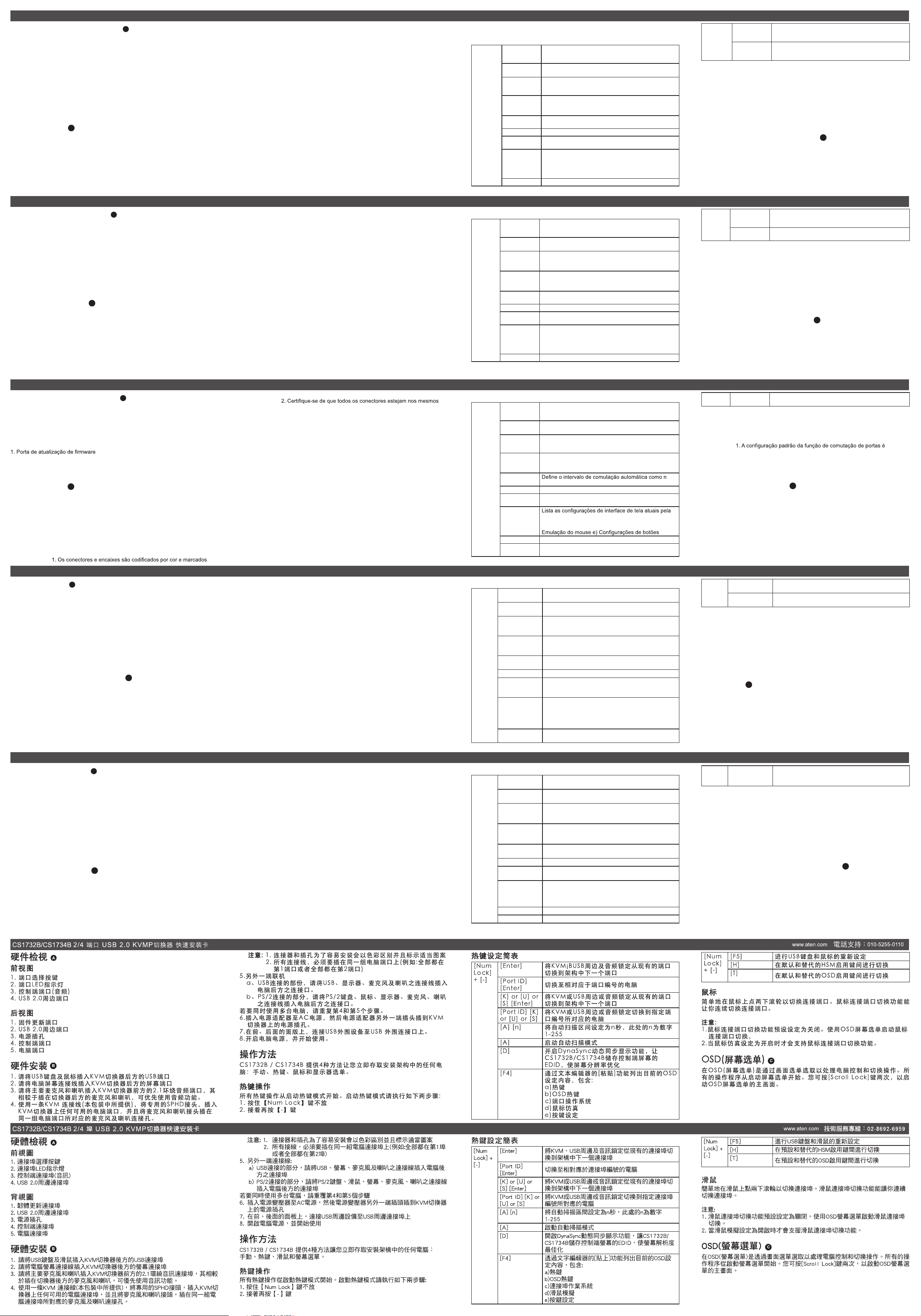
Краткое руководство пользователя 2/4-портового USB OSD KVMP™-переключателя CS1732B/CS1734B
Обзор оборудования
A
Вид спереди
1. Кнопки выбора порта
2. Индикаторы портов
3. Разъемы консоли (звук)
4. Порт USB 2.0 для периферийных устройств
Вид сзади
1. Порт обновления прошивки
2. Порт USB 2.0 для периферийных устройств
3. Гнездо питания
4. Область портов консоли
5. Область портов KVM
Установка
1. Подключите клавиатуру и мышь USB к портам USB, расположенным на задней
панели устройства.
2. Подключите монитор к порту монитора консоли на задней панели устройства и
включите монитор.
3. Подключите основной микрофон и динамики к гнездам микрофона и динамиков
системы объемного звучания 2.1 консоли на лицевой панели устройства.
Микрофон и динамики, подключенные к лицевой панели, имеют более высокий
приоритет по сравнение с теми, которые подключены к задней панели.
4. Используя комплект KVM-кабелей (входит в комплект поставки), подключите
оригинальный разъем SPHD к любому доступному KVM-порту переключателя,
B
и подключите идущие вместе с ним разъемы микрофона и динамиков к гнездам
микрофона и динамиков KVM-порта.
Примечание. 1. Разъемы и гнезда обозначены цветами и соответствующим
2. Убедитесь, что все разъемы подключены в соответствующие
5. На другом конце кабеля:
a) Если требуется подключение USB, подключите кабели USB, видео,
микрофона и динамиков к соответствующим портам компьютера.
b) Если требуется подключение PS/2, подключите кабели клавиатуры, мыши,
видео, микрофона и динамиков к соответствующим портам компьютера.
Повторите шаги 4 и 5 для всех подключаемых компьютеров.
6. Подключите адаптер питания из комплекта поставки переключателя к
источнику переменного тока, после чего подключите кабель адаптера питания
к гнезду питания переключателя.
7. Подключите периферийные устройства USB к соответствующим областям
концентратора USB на лицевой и задней панелях.
8. Включите питание вс
значками для удобства установки.
гнезда KVM-порта (все в порт 1, все в порт 2 и т. п.).
ех компьютеров.
Работа
CS1732B/CS1734B обеспечивает четыре способа получения мгновенного доступа
к любому компьютеру вашей системы: вручную, горячие клавиши, мышь и
экранное меню.
Горячие клавиши
Для использования горячих клавиш требуется включить режим горячих клавиш.
Включение режима горячих клавиш осуществляется за два шага:
1. Нажмите и удерживайте клавишу Num Lock.
Короткий посібник користувача 2/4-портового USB KVMP™-перемикача
Огляд обладнання
A
Вигляд спереду
1. Кнопки вибору порту
2. Індикатори портів
3. З’єднувачі консолі (звук)
4. Порт USB 2.0 для периферійних пристроїв
Вигляд ззаду
1. Порт для оновлення мікропрограми
2. Порт USB 2.0 для периферійних пристроїв
3. Гніздо живлення
4. Область портів консолі
5. Область портів KVM
Встановлення
1. Підключіть клавіатуру та мишу USB до портів USB на задній панелі пристрою.
2. Підключіть монітор до порту монітора консолі на задній панелі пристрою та
увімкніть монітор.
3. Підключіть основний мікрофон та динаміки у відповідні гнізда мікрофону та
динаміків системи об’ємного звуку 2.1 консолі на лицьовій панелі пристрою.
Мікрофон та динаміки, увімкнені на лицьовій панелі, мають більш високий
пріоритет, аніж ті, що підключені до задньої панелі.
4. Скориставшись набором KVM-кабелів (надається в даному комплекті),
підключіть оригінальний з’єднувач SPHD до будь-якого доступного KVM-порту
перемикача, після чого підключіть додаткові з’єднувачі мікрофону та динаміків
у відповідні гнізда мікрофону та динаміків KVM-порту.
Примітка. 1. З'єднувачі та гнізда позначені відповідним кольором та
B
2. Обов'язково перевірте, щоб усі з’єднувачі були підключені у гнізда
5. На іншому кінці кабелю:
a) Якщо використовується підключення USB, підключіть кабелі USB, відео,
мікрофону та динаміків у відповідні порти комп’ютера.
b) Якщо використовується підключення PS/2, підключіть кабелі клавіатури,
миші, відео, мікрофону та динаміків у відповідні порти комп’ютера.
Повторіть кроки 4 та 5 для всіх інших комп'ютерів, що підключаються.
6. Підключіть адаптер живлення, що надається у комплекті з перемикачем, у
джерело живлення змінного струму, після чого підключіть кабель адаптера у
гніздо живлення перемикача.
7. Підключіть периферійні пристрої USB до областей концентратора USB на
лицьовій та задній панелях.
8. Увімкніть живлення усіх комп’ютерів.
Робота
CS1732B/CS1734B пропонує чотири способи отримання миттєвого доступу до
будь-якого комп’ютера вашої системи: ручний, сполучення клавіш, миша та
екранне меню.
Сполучення клавіш
Для використання сполучень клавіш треба спочатку увімкнути режим сполучень
клавіш. Для виклику режиму сполучень клавіш треба виконати два кроки:
1. Натисніть та утримуйте клавішу Num Lock.
2. Натисніть клавішу з мінусом.
позначками, щоб полегшити встановлення.
одного KVM-порту (усі у порт 1, усі у порт 2 і т. п.).
Guia de Início Rápido do Comutador KVMP™ USB de 2/4 portas com OSD
Revisão do hardware
A
Vista frontal
1. Botões de seleção de portas
2. LEDs das portas
3. Conectores para console (áudio)
4. Porta para periféricos USB 2.0
Vista traseira
2. Porta para periféricos USB 2.0
3. Conector de energia
4. Seção das portas do console
5. Seção das portas KVM
ligu
1734
B
e o monitor.
B OSD
搭載2
A
/
4ポート
USB KVMP™
com
スイッチ クイックスタートガイド
Instalação
1. Conecte o teclado e o mouse USB às portas USB localizadas no painel traseiro da
unidade.
2. Conecte o monitor a uma porta de monitor do console localizada no painel traseiro
da unidade e
3. Conecte o microfone principal e as caixas de som principais nos conectores de
microfone e de caixas de som surround 2.1 do console, localizados ao painel
frontal da unidade. O microfone e as caixas de som conectadas a este painel terão
prioridade em relação àquelas conectadas ao painel traseiro.
4. Usando um conjunto de cabos KVM (incluso na embalagem), ligue o conector
SPHD personalizado a qualquer porta KVM disponível do comutador, em seguida
ligue os conectores de caixa de som e microfone às portas KVM correspondentes.
Observação:
CS
1732
B/CS
製品各部名称
フロントビュー
1.ポート選択ボタン
2.ポートLED
3.コンソール(オーディオ)
4.USB2.0ポート
リアビュー
1.ファームウェアアップグレードポート
2.USB2.0ポート
3.電源ジャック
4.コンソールポートセクション
5.コンピュータポートセクション
B
ハードウェアセットアップ
1.ユニットリアパネルのUSBポートにUSBキーボード・マウスを接続してくだ
さい。
2.ユニットリアパネルのコンソールモニタポートにモニタを接続してくださ
い。
3.メインで使用するマイクとスピーカーを、製品フロントパネルにあるコンソ
ール用マイクと2.1chサラウンドサウンド対応スピーカーの各ジャックに接
続してください。フロント側に接続したマイクとスピーカーは、リアパネル
に接続されているものよりも優先的に使用されます。
4.同梱のKVMケーブルのSPHD-15コネクタをスイッチの任意のコンピュータ
側ポートに接続してください。同様にマイク、スピーカのコネクタをマイ
ク、スピーカージャックに接続してください。.
5. Na outra ponta do cabo:
a) Para conexão USB, conecte os cabos de vídeo, microfone, caixas de som e USB
nas respectivas portas do computador.
b) Para conexão PS/2, conecte os cabos de teclado, mouse, vídeo, microfone e
caixas de som nas respectivas portas do computador.
Repita as etapas 4 e 5 para quaisquer outros computadores que você esteja
conectando.
6. Conecte o adaptador de energia fornecido com seu comutador em uma fonte
de energia AC apropriada; conecte em seguida o cabo adaptador de energia no
conector de energia do comutador.
7. Conecte seus periféricos USB às seções de hub USB nos painéis frontal e traseiro.
8. Ligue os computadores
Operação
O CS1732B / CS1734B fornece quatro métodos para obter acesso instantâneo a
qualquer computador da instalação: Manual, tecla de acesso, mouse e interface de
tela.
Operação por teclas de acesso
Todas as operações por teclas de acesso começam ao invocar o Modo de Teclas de
Acesso. Invocar o Modo de Teclas de Acesso divide-se em duas etapas:
1. Mantenha pressionada a tecla Num Lock
2. Pressione a tecla "menos"
注意:1.簡単セットアップのためコネクタは色分けされアイコンが刻まれて
2.ケーブルのプラグは全て同じポートのソケットに接続されているこ
5.手順4で接続したKVMケーブルの別の一端で以下の作業を行ってください。
a) USB接続の場合、USB、モニタ、マイク、スピーカーのケーブルをコン
ピュータの適切なポートに接続してください。
b)PS/2接続の場合、キーボード、マウス、モニタ、マイク、スピーカーの
ケーブルをコンピュータの適切なポートに接続してください
手順4および5を繰り返して導入するコンピュータ全ての接続作業を行ってくだ
さい。
6.製品に同梱の電源アダプタをAC電源に挿して、ケーブル側をスイッチの電源
ジャックに接続してください。
7.USB周辺機器はフロント及びリアパネルのUSBハブポートに接続してくださ
い。
8.コンピュータの電源をオンにしてください。
操作方法
CS1732B/CS1734Bのポート切替方法は、ポート切替ボタン/ホットキー/マ
ウス/OSDの4通りの方法があります。
ホットキー操作
ホットキーで操作を行う際には、必ず最初にホットキーモードを起動します。
ホットキーモードの起動は次の手順で行います:
1.[NumLock]キーを押したままにします。
2.[-](マイナス)キーを押します。
uma imagem apropriada para facilitar a instalação.
encaixes de porta KVM (todos em Porta 1, todos em Porta 2, etc.).
います。
とを確認してください。
CS1732B/CS1734B 2/4-포트 USB KVMP™ OSD 스위치 빠른 시작 가이드
하드웨어 요구사양
A
정면도
1. 포트 선택 푸시버튼
2. 포트 LED
3. 콘솔 포트(오디오)
4. USB 2.0 주변 포트
후면도
1. 펌웨어 업그레이드 포트
2. USB 2.0 주변 포트
3. 전원 잭
4. 콘솔 포트
5. CPU 포트
하드웨어 설치방법
1. USB 키보드와 USB 마우스를 장비의 후면 패널에 있는 USB 포트로 연결하
십시오.
2. 모니터를 장비의 후면 패널에 있는 콘솔 모니터 포트로 연결하십시오.
3. 기본 마이크와 스피커를 장치의 전면 패널에 위치해 있는 콘솔의 마이크와
2.1서라운드 스피커 잭에 연결합니다. 전면 패널에 연결된 마이크와 스피커가
후면 패널에 연결된 것보다 우선됩니다.
4. 본 패키지에 제공된 KVM 케이블 세트를 사용하여 SPHD 커넥터를 스위치의
유효한 KVM 포트로 연결하신 후, 마이크로폰과 스피커 커넥터를 KVM 포트의
마이크로폰과 스피커 잭에 연결하십시오.
B
주의:
1. 손쉬운 설치를 위해 각각의 커넥터와 잭에 다른색과 기호로 구분되어 있습
니다.
2. 모든 플러그들의 연결은 해당하는 같은 KVM 포켓의 소켓에 연결되었는지
확인하십시오(포트 1, 포트 2 등 각각 연결완료를 확인).
5. 케이블의 다른 부분 연결:
a) USB를 연결하려면 USB, 비디오, 마이크로폰, 스피커 케이블을 컴퓨터의
해당포트로 연결하십시오.
b) PS/2를 연결하려면 USB, 비디오, 마이크로폰, 스피커 케이블을 컴퓨터의
해당포트로 연결하십시오.
4와 5의 절차를 연결하려는 다른 컴퓨터에 반복하여 실행하십시오.
6. 해당 스위치에 연결된 전원아답터를 AC 전원소스와 연결하신 후, 전원아답터
케이블을 스위치의 전원 잭으로 연결하십시오.
7. 정면과 후면 패널의 USB 허브로 USB 주변장치를 연결하십시오.
8. 컴퓨터의 전원을 연결하십시오.
운영
본 제품 CS1732B / CS1734B은 사용자의 컴퓨터로의 접속 전환을 위해 수동, 핫키 기능, 마
, OSD등 세가지 방법을 제시합니다.
우스
핫키 운영
모든 핫키 운영은 핫키 모드를 실행하면서 시작합니다. 핫키 모드는 두 가지 방식으로 실행합
.
니다
단계:
1. Num Lock 키를 누르고 있습니다.
2. [-]키를 누릅니다.
2. Нажмите клавишу с минусом.
Сводная таблица горячих клавиш
[Num
Lock] + [-]
[Ввод] Перенос фокуса KVM, концентратора USB и
[Номер порта]
[Ввод]
[K] или [U]
или [S] [Ввод]
[Номер порта]
[K] или [U]
или [S]
[A] [n] Задание для автосканирования интервала n секунд
[A] Вызов режима автосканирования.
[D] Вызов Video DynaSync, в результате чего CS1732B /
[F4] Отображение текущих настроек экранного меню с
[F5] Сброс клавиатуры и мыши USB.
звука с порта, на котором фокус KVM находится в
настоящий момент, на следующий порт системы.
Переключение доступа на компьютер,
соответствующий данному номеру порта.
Перенос фокуса только KVM, концентратора USB
или звука с порта, на котором фокус находится в
настоящий момент, на следующий порт системы.
Перенос фокуса KVM, концентратора USB или звука
на компьютер, присоединенный к соответствующему
порту.
– где n является числом от 1 до 255.
CS1734B сохраняет номер EDID монитора консоли.
помощью функции вставки текстового редактора,
включая а) горячую клавишу, б) горячую клавишу
экранного меню, в) порт ОС, г) эмуляцию мыши, д)
настройки кнопок
Зведена таблиця сполучень клавіш
[Num
Lock] + [-]
[Введення] Перенесення фокусу KVM, концентратора USB та
[Номер порту]
[Введення]
[K] або [U]
або [S]
[Введення]
[Номер порту]
[K] або [U]
або [S]
[A] [n] Встановлення для автосканування інтервалу n
[A] Виклик режиму автосканування.
[D] Виклик функції Video DynaSync, що дозволяє CS1732B/
[F4] Відображення поточних налаштувань екранного
[F5] Скидання клавіатури та миші USB.
звуку з порту, на якому фокус KVM знаходиться на
даний момент, на наступний порт системи.
Перемикання доступу на комп'ютер, що відповідає
введеному номеру порту.
Перенесення фокусу лише KVM, концентратора USB
або звуку з порту, на якому фокус знаходиться на
даний момент, на наступний порт системи.
Перенесення фокусу KVM, концентратора USB
або звуку на підключений до відповідного порту
комп'ютер.
секунд – де n є числом від 1 до 255.
CS1734B зберегти номер EDID монітора консолі.
меню за допомогою функції вставки текстового
редактора, включно з а) сполучення клавіш, б)
сполучення клавіш екранного меню, в) порт ОС, г)
емуляція миші, д) налаштування кнопок.
Tabela de resumo de Teclas de Acesso
[Num
Lock] + [-]
[Enter] Muda o controle KVM, o hub USB e os sinais de áudio
[ID da porta]
[Enter]
[K], [U] ou[S]
[Enter]
[ID da porta]
[K] ou [U] ou
[S]
[A] [n]
[A] Invoca o modo de comutação automática.
[D] Invoca o Video DynaSync para que o CS1732B / CS1734B
[F4]
[F5] Reinicializa o mouse e o teclado USB.
[H] Alterna entre as teclas de invocação do HSM (Modo de
da porta que atualmente tem o controle KVM para a
próxima porta na instalação.
Muda o acesso para o computador correspondente à ID
da porta.
Muda apenas o controle KVM, ou o hub USB ou os
sinais de áudio da porta que atualmente o(s) tem para a
próxima porta na instalação.
Muda o controle KVM, ou o hub USB ou os sinais de
áudio para o computador ligado à porta correspondente.
segundos, onde n é um número de 1 a 255.
armazene o EDID do monitor do console.
função Colar de um editor de texto, incluindo a) Teclas
de acesso b) Teclas de acesso da interface de tela c)
Sistema operacional do computador ligado à porta d)
teclas de acesso) padrão e alternativa.
ホットキー一覧表
[Num
Lock]+
[-]
[Enter] 現在KVMを選択しているポートの次のポートに、
[ポートID]
[Enter]
[K]または
[U]または[S]
[Enter]
[ポートID][K]
または[U]また
は[S]
[A][n] オートスキャンのスキャンインターバルをn秒に設
KVM、USBハブと音声を切り替えます。
指定したポートIDに対応したコンピューターにア
クセスを切り替えます。
現在選択しているポートの次のポートに、KVM、
USBハブ、音声のいずれかを切り替えます。
現在選択しているポートから、指定したポート
に、KVM、USBハブ、音声のいずれかを切り替え
ます。
定します。nに使用できる値は1〜255です。
[A] オートスキャンモードを起動します。
[D] ビデオダイナシンク機能を起動し、CS1732B/
[F4] 現在のOSD設定の内容を、テキストエディターの
[F5]
CS1734BにコンソールモニターのEDID情報を保
存します。
ペースト機能を使って出力します。出力する内容
は、a)ホットキーb)OSDホットキーc)ポート
OSd)マウスエミュレーションe)ボタン設定で
す。
USBキーボード・マウスのリセットを実行しま
す。
핫키 개요 테이블
[Num
Lock]
+ [-]
[Enter] KVM, USB 허브, 오디오 포커스를 현재 KVM
포커스가 있는 포트에서 다음 포트로 가져옵니다.
[Port ID]
[Enter]
[K] 또는
[U] 또는 [S]
[Enter]
[Port ID] [K]
또는 [U] 또는
[S]
포트 ID 에 대응하는 컴퓨터로 스위치 접속합니다.
KVM 또는 USB hub 또는 audio 포커스만 현재
포트에서 다음 포트로 가져옵니다.
KVM 또는 USB hub 또는 audio 포커스를
대응하는 포트에 연결되어 있는 컴퓨터로
가져옵니다.
[A] [n] 오디오 스캔 간격을 n 초로 설정합니다. – n 은
1–255 까지 가능합니다.
[A] 오토 스캔 모드를 실행합니다.
[D] 비디오 DynaSync 실행하여 CS1732B / CS1734B
가 콘솔 모니터의 EDID를 저장합니다.
[F4] a) 핫키 b) OSD 핫키 c) 포트 OS d)마우스
에뮬레이션 e) 버튼 설정을 포함하여 텍스트
편집기의 붙이기 기능으로 현재 OSD 설정을
리스트 합니다.
[F5] USB 키보드와 마우스 재설정을 실행합니다.
[H] 기본 또는 부수 HSM 실행키 사이를 토글 합니다.
www.aten.com
[Num
Lock] + [-]
Мышь
Просто щелкните дважды колесико прокрутки мыши, чтобы переключиться между
портами. Функция переключения портов с помощью мыши позволяет менять
порты последовательно.
Примечание. 1. По умолчанию функция переключения портов с помощью мыши
2. Функция переключения портов с помощью мыши поддерживается
OSD (экранное меню)
Экранное меню (OSD) представляет собой основанный на использовании меню
метод управления компьютерами и переключения между ними. Все процедуры
начинаются с главного экранного меню. Для вызова главного экрана нажмите
дважды клавишу Scroll Lock.
[Num
Lock] + [-]
[H] Переключение между стандартными и
[T] Переключение между стандартными и
выключена. Чтобы включить функцию переключения портов с
помощью мыши, воспользуйтесь экранным меню.
только в том случае, если включена эмуляция мыши.
[H] Перемикання між стандартними та альтернативними
[T] Перемикання між стандартними та альтернативними
альтернативными клавишами вызова режима
настройки горячих клавиш.
альтернативными клавишами вызова экранного
меню.
C
www.aten.com
клавішами виклику режиму налаштування сполучень
клавіш.
клавішами виклику екранного меню.
Миша
Просто клацніть двічі коліщатко прокручування миші, щоб перейти на інший
порт. Функція перемикання портів за допомогою миші дозволяє міняти порти
послідовно.
Примітка. 1. За промовчанням функція перемикання портів за допомогою миші
2. Функція перемикання портів за допомогою миші підтримується лише
OSD (екранне меню)
Екранне меню (OSD) являє собою заснований на використання меню метод
керування комп’ютерами та перемикання між ними. Усі процедури починаються з
головного екранного меню. Щоб відкрити головний екран, двічі торкніться клавіші
Scroll Lock.
[Num
Lock] + [-]
вимкнена. Щоб увімкнути функцію перемикання портів за допомогою
миші, скористайтесь екранним меню.
якщо увімкнено емуляцію миші.
C
www.aten.com
[T]
Alterna entre as teclas de invocação da interface de tela
padrão e alternativa.
Mouse
Simplesmente clique duas vezes com o botão da roda do mouse para comutar entre
as portas. A função de comutação do mouse permite alternar entre as portas em
sequência.
Observação:
2. A função de comutação de portas com o mouse é suportada apenas
Interface de tela
A interface de tela é um método orientado a menus que possibilita lidar com operações
de controle de computadores e comutação. Todos os procedimentos começam a partir
da tela principal da interface de tela. Para abrir a tela principal, pressione a tecla Scroll
Lock duas vezes.
[Num
Lock]+
[-]
DESATIVADO. Para habilitar a função de comutação de portas com o
mouse, use a interface de tela.
quando a emulação de mouse estiver ATIVADA.
C
www.aten.com
[H] HSM起動キーをデフォルトと代替で交互に切り替
[T] OSD起動キーをデフォルトと代替で交互に切り替
サポートお問合せ窓口:+81-3-5615-5811
えます。
えます。
マウス
マウスのスクロールホイールボタンを使用して、ポート切替を行うことができ
ます。スクロールホイールボタンをダブルクリックすると、ポートを交互に切
り替えます。
注意:1.このマウスによるポート切替機能は、デフォルトでは無効になってい
2.マウスによるポート切替機能は、マウスエミュレーションがONになっ
OSD操作
OSD(オンスクリーンディスプレイ)はメニュー形式で表示され、KVMスイ
ッチに接続されているコンピュータの操作・切替えを行う機能です。すべての
操作はOSDメイン画面から始めます。OSDメイン画面を表示するには[Scroll
Lock]キーを2度押します。
ます。有効にするためには、OSDを使用して設定変更を行ってくださ
い。
ている時のみ、使用することができます。
C
Phone: 02-467-6789
[Num
Lock]
+ [-]
www.aten.com
[T]
기본과 부수 OSD 실행 키 사이를 토글 합니다.
마우스
간단한 마우스 스크롤휠 더블 클릭으로 포트 전환 가능하며, 마우스 포트 전환
기능은 순차적으로 포트 전환이 이루어집니다.
주의:
1. 마우스 포트 전환 기능의 초기값은 OFF로 설정되어 있습니다. 마우스 포트
전환 기능을 활성화 시키기 위해서는 OSD 화면에서 설정을 변경하셔야 합니
다.
2. 마우스 포트 전환 기능은 마우스 에뮬레이션이 ON으로 설정되어 있어야만 지
원됩니다.
OSD (On Screen Display) 기능
OSD(On Screen Display) 기능은 컴퓨터를 작동하고 스위치기능을 실행하게
해주는 메뉴 드라이브입니다. 메인 화면을 불러오려면 [Scroll Lock] 키를 두번
누르십시오.
C
